La tecla Bloq Mayús no es una de las teclas más útiles de su teclado. Algunos encuentran que es una llave contraproducente con un tamaño enorme. Si desea agregar una palabra en mayúsculas, simplemente presione y mantenga presionada la tecla Mayús y escriba la palabra. Lo único que está haciendo Bloq Mayús es presionar accidentalmente y poner en mayúsculas todas las palabras. Trabaja en nuestra contra es que también se encuentra junto a dos de las teclas más utilizadas: la tecla «A» y la tecla Shift.
Si no planea cambiar la función Bloq Mayús a algo útil, entonces sería mejor recibir una alerta cada vez que la presione. Esto al menos garantizará que no lo presiones accidentalmente y termines con una oración en mayúsculas que puede sonar como si estuvieras tratando de matar a alguien con amabilidad. Windows le permite configurar una alerta para todas las teclas de bloqueo en su teclado (incluido el bloqueo de mayúsculas), y lo siguiente le mostrará cómo habilitarlo en Windows 7 y Windows 10.
Habilite la alerta de bloqueo de teclas en Windows 7
Puede habilitar fácilmente una alerta para las teclas de bloqueo en Windows 7 desde el Centro de facilidad de acceso. Haga clic en el menú Inicio y luego en «Panel de control».
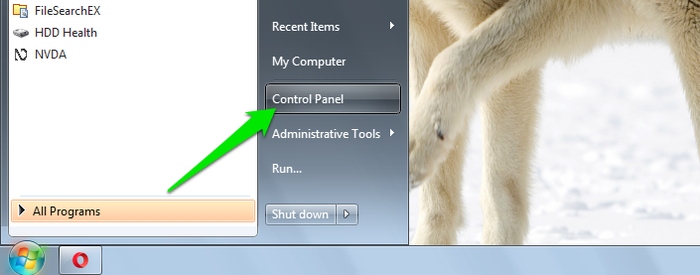
Ahora, haga clic en «Centro de facilidad de acceso» y seleccione «Cambiar cómo funciona su teclado» en la página siguiente.
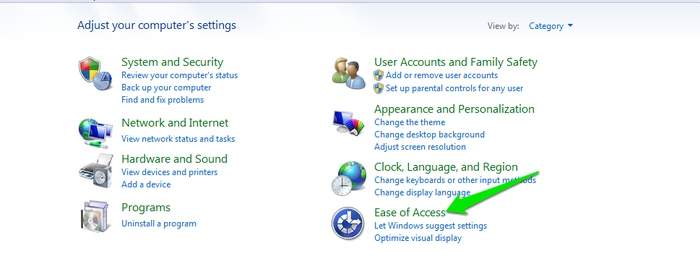
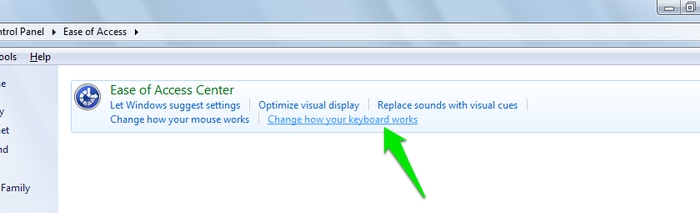
Esto abrirá algunas opciones que afectarán la forma en que usa su teclado. Aquí marque la casilla de verificación junto a la opción «Activar teclas de alternancia» para habilitar una alerta para las teclas de bloqueo. Ahora cada vez que presione las teclas Bloq Mayús, Bloq Num o Bloq Desplazamiento, escuchará un pitido que le notificará que se presionó una tecla de bloqueo.
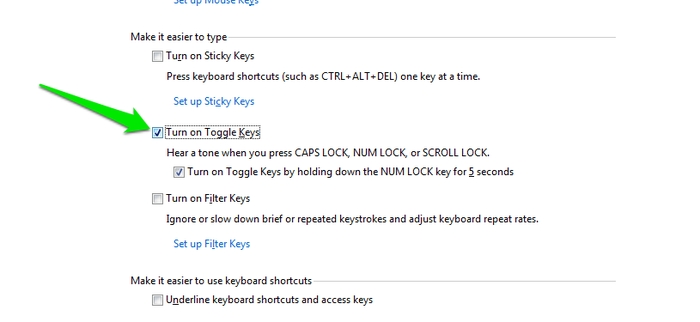
Habilite la alerta de bloqueo de teclas en Windows 10
En Windows 10, haga clic en el menú Inicio y luego en «Configuración». En Configuración, haga clic en el botón «Facilidad de acceso».
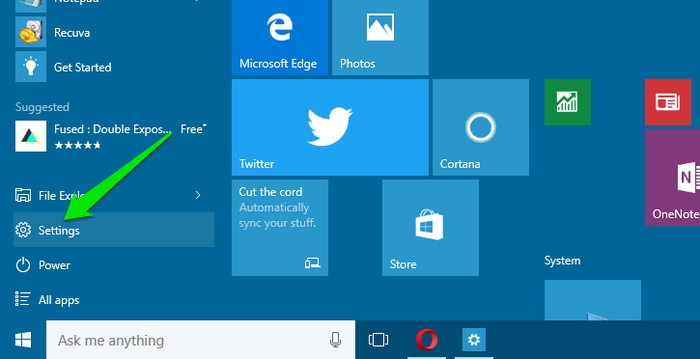
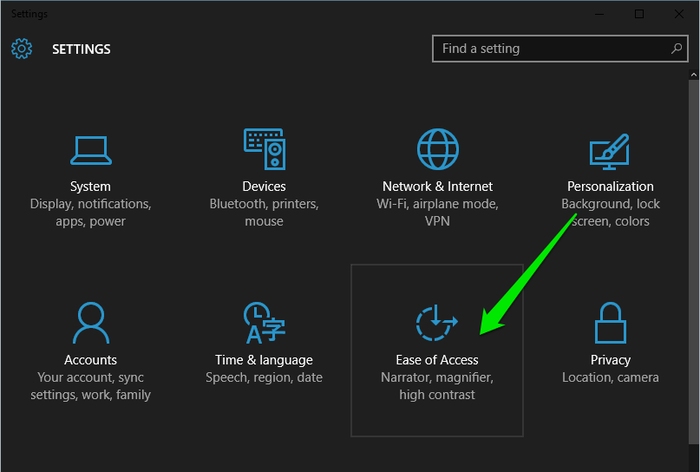
Aquí muévase a las opciones de «Teclado» y haga clic en el control deslizante junto a la opción «Toggle Keys» para habilitar la alerta de bloqueo de teclas.
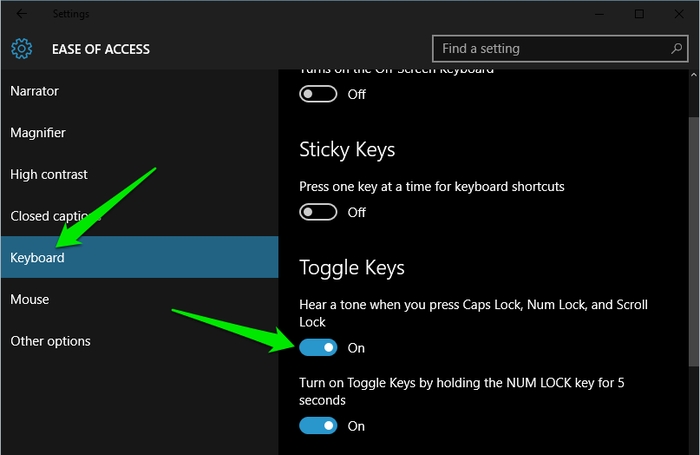
Acceso directo para habilitar la alerta para las teclas de bloqueo
También hay un atajo para habilitar la alerta para las teclas de bloqueo en todas las versiones de Windows compatibles. Todo lo que tiene que hacer es mantener presionada la tecla «Bloq Num» durante cinco segundos, y Windows mostrará un mensaje para habilitar las alertas para las teclas Alternar. Este acceso directo está habilitado de forma predeterminada en todas las versiones de Windows y puede usarlo sin necesidad de seguir los pasos anteriores. Si por alguna razón no está habilitado en su Windows, siga las instrucciones proporcionadas anteriormente para acceder a las opciones de teclas de alternancia y habilite la opción «Activar teclas de alternancia manteniendo presionada la tecla BLOQ NUM durante 5 segundos» (disponible en todas las versiones de Windows) .
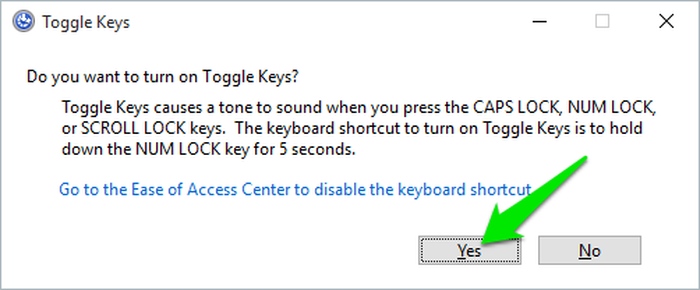
Nota: El acceso directo de Bloq Num no funcionará si la alerta de teclas de bloqueo ya está habilitada. Si el acceso directo no funciona, presione cualquiera de las teclas de bloqueo y asegúrese de que no esté activado antes de activarlo manualmente. Además, asegúrese de que su sistema de sonido funcione bien.
Conclusión
Estos pasos son cómo puede salvarse de las molestas mayúsculas, simplemente activando una alerta para el bloqueo de mayúsculas. Le recomiendo que intente mantener presionada la tecla Bloq Num durante cinco segundos para activar esta función en cualquier versión de Windows. Solo enciéndalo manualmente si el acceso directo está deshabilitado o si no puede usar la tecla Bloq Num por algún motivo.
¿Bloqueo de mayúsculas también te estaba volviendo loco? Comparte tu experiencia en los comentarios a continuación.
